Als je een fotofanaat bent, is er veel om bij te houden. Er worden veel te vaak nieuwe cameramodellen aangekondigd, firmware-updates, mooie nieuwe lenzen blijven verschijnen, enzovoort.
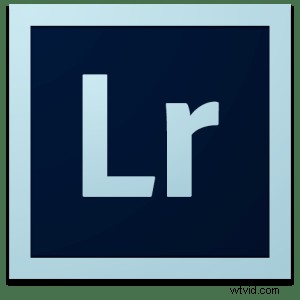
Ik had het nog niet eens over software, maar nu ik die heb, laten we eens kijken wat er nieuw is met onze oude vriend Lightroom (LR) en de nieuwste upgrade.
Aangezien dit het standaardprogramma is dat u waarschijnlijk op de computer van bijna elke fotograaf zult aantreffen, is het de moeite waard om te bespreken wat u misschien mist (of niet als u een minimalistische postprocessor bent) als u niet hebt geüpgraded naar de nieuwste versie – LR 6 of de Adobe Creative Cloud (CC).
Als je net als ik bent, zul je blij zijn te horen dat de algemene interface onaangeroerd is gebleven in de nieuwste versies. Dat wil zeggen, in veel opzichten heeft het programma hetzelfde uiterlijk en dezelfde functies behouden, en de taken die u gewend bent te doen, zijn hetzelfde.
Dus wat krijg je voor je $ 79 (dat is de prijs van een upgrade van een eerdere versie) of wat krijg je nog meer voor je $ 149 als je nog niet op de LR-trein bent gesprongen? Laten we eens kijken naar enkele van de toegevoegde functies die het nuttigst kunnen zijn.
Als je nog steeds op LR 4 klikt, is de lange lijst met redenen om te upgraden nog aantrekkelijker dan de sprong van LR 5 naar LR 6 - hier zijn enkele goede redenen om de nieuwste Lightroom-upgrade te krijgen.
Radiale filter
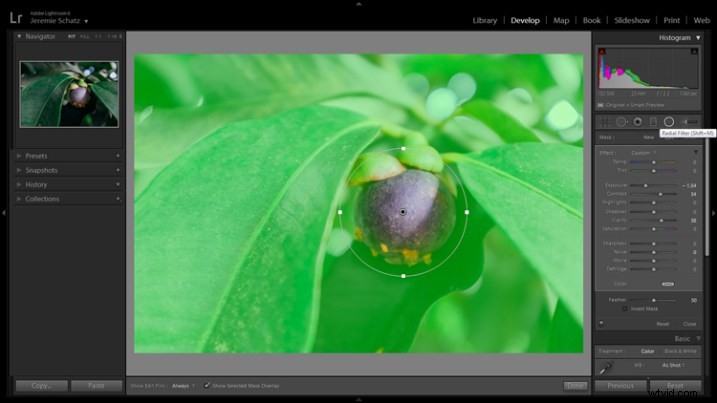
Het radiale filter onthult een nieuw niveau van bewerkingscontrole.
Waarschijnlijk een van de meest welkome functies waar LR-gebruikers dankbaar voor zijn (ik weet dat ik dat ben), is het radiaalfilter (shift+m). Met dit filter heb je meer flexibiliteit bij het maskeren voor ontwijken, branden en andere aanpassingen die beschikbaar zijn in het aanpassingspenseel.
Een handige manier om de effectiviteit van het radiaalfilter te vergroten, is door met de rechtermuisknop op de pin te klikken en het filter te dupliceren nadat u uw eerste aanpassingen heeft gemaakt. Als het eenmaal is gedupliceerd, kun je Masker omkeren kiezen in het aanpassingspaneel en nog een reeks wijzigingen aanbrengen - misschien tegengestelde wijzigingen aanbrengen om de effecten die je met het eerste filter hebt toegepast te bevorderen (deze functie voor het omkeren van selectie is begeerd voor het aanpassingspenseel van LR).
Vlekken visualiseren
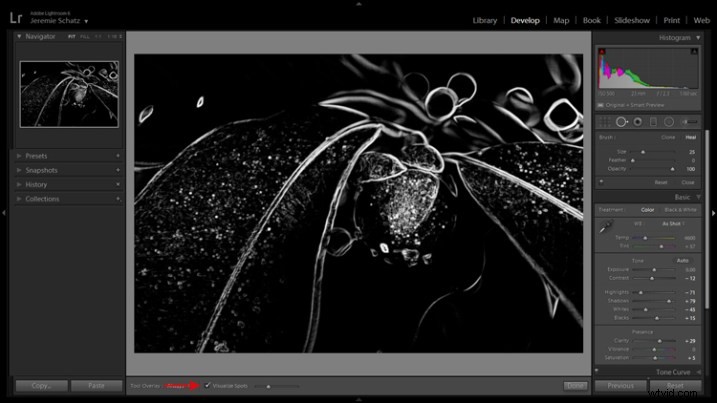
Het filter Vlekken visualiseren helpt u stofvlekken en andere onvolkomenheden op te vangen die u anders misschien over het hoofd zou zien.
Als je een gebruiker bent van de tool Vlekverwijdering, zul je enthousiast zijn over een handige kleine toevoeging genaamd Visualize Spots. Dit kleine selectievakje schakelt tussen de normale weergave en een omgekeerd zwart-witbeeld dat duidelijk sensorstof of huidvlekken benadrukt die u misschien wilt verwijderen (als u die optie niet ziet, drukt u op de T-toets om de werkbalk weer te geven).
Ik vind deze functie best handig bij het bewerken op mijn laptop, omdat het gemakkelijk kan zijn om vlekken op het kleine scherm over het hoofd te zien, of door verblinding. Het kan u de moeite besparen om een grote afdruk weg te gooien omdat u vlekken over het hoofd ziet.
Gezichtsherkenning
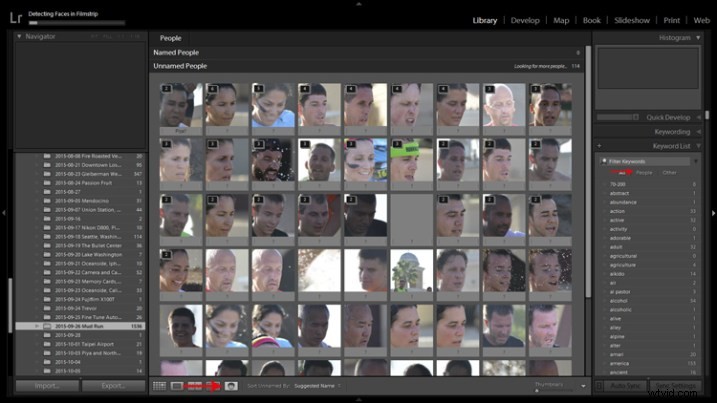
De nieuwe gezichtsherkenningsfunctie van LR kan mensen in uw hele verzameling lokaliseren.
Gezichtsherkenning is ook toegevoegd aan de reeks updates van LR. Dit is een functie die al een tijdje in andere software bestaat (zoals Picasa helemaal terug tot 2009), dus LR liep hier een beetje achter - beter laat dan nooit.
Zeker, deze toevoeging maakte veel mensen blij, want het betekent een trefwoord minder om metadata in te voeren. Bij het activeren van deze modus (sneltoets O) doorzoekt LR geselecteerde foto's op alle herkenbare gezichten en stelt een lijst samen. U kunt dan namen voor de verschillende gezichten invoeren die LR vervolgens kan gebruiken om naar te zoeken in uw hele catalogus.
Verder voegt LR deze namen toe als trefwoord in metadata en heeft het een nieuw submenu gemaakt voor mensen in het paneel Trefwoorden.
Handleiding overlay
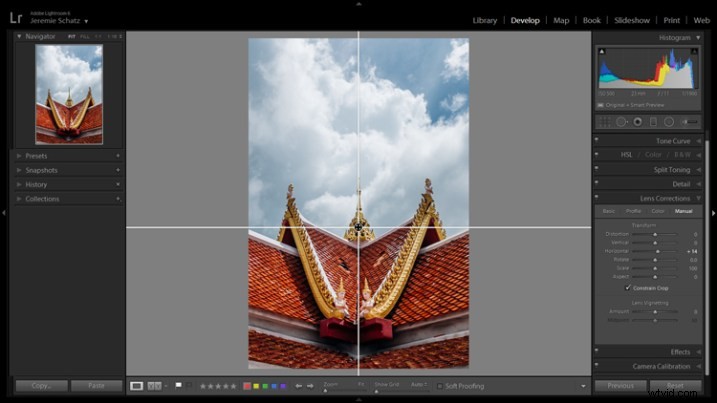
De overlaygids is flexibeler en minder rommelig dan de rasteroverlay.
Een eenvoudige toevoeging die ik handig vind, is een nieuwe verplaatsbare overlay-gids.
Het enige dat het doet, is je een verticale en horizontale lijn geven, die een soort dradenkruis creëren, die je kunt verplaatsen voor compositie- en uitlijningsdoeleinden. Het is handig als een minder rommelige gids, gebruikt in combinatie met transformatielenscorrecties.
Het zou leuk geweest zijn om dit gewoon in de crop-overlays te hebben genest, in plaats daarvan moet je het openen via:View>Loupe Overlay>Guides.
Slimme voorbeelden
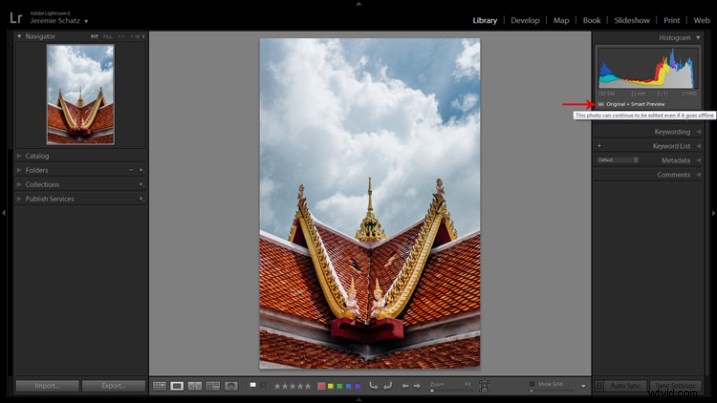
Met slimme voorbeelden kun je offline foto's bewerken.
Slimme voorbeelden zijn een van die functies waarvan ik altijd had gewild dat LR die had, en die wens is eindelijk uitgekomen.
Met deze functie kunt u gecomprimeerde kopieën van afbeeldingen maken die vervolgens kunnen worden gebruikt om offline bewerkingen uit te voeren. Dit werkt prima als je, zoals ik, je originele afbeeldingen op een externe schijf opslaat, maar onderweg bewerkingen wilt kunnen uitvoeren.
Als er in LR bewerkingen worden aangebracht in Smart Previews, wordt uw originele afbeelding bijgewerkt met die nieuwe wijzigingen wanneer deze weer online komt (wanneer de externe harde schijf opnieuw wordt aangesloten).
U kunt LR instellen om automatisch Smart Previews voor afbeeldingen te maken bij het importeren, anders kunt u ze handmatig maken voor alle afbeeldingen, mappen of collecties die u wenst. Om slimme voorvertoningen te maken, gaat u naar:Bibliotheek>Voorbeeld>Maak slimme voorvertoningen.
Conclusie
Dit is natuurlijk geen uitputtende lijst van alle nieuwere functies van LR. Er zijn nogal wat andere sensationele nieuwe toevoegingen, zoals HDR en Panorama Merge, Cure Pet Eye Effect, verbeteringen aan de diavoorstelling, nieuwe functies voor automatisch bijsnijden en niet te vergeten verbeterde prestaties.
Heeft u onlangs een upgrade uitgevoerd? Wat zijn je favoriete nieuwe functies?
